Wie du ab WordPress 4.5 einen Link hinzufügst und du das auch sofort verstehst, das zeigt dir dieser Beitrag. Zur Zeit ist die neue WordPress Version 4.5 noch in den Startlöchern und das hier ist mit einer Testversion Beta 2 getestet. Auf jeden Fall mehr als gut, sich das voher anzusehen, wie das Link hinzufügen ab WordPress 4.5 funktioniert.
Ziel des neuen Features soll es sein, den Schreibfluss beibehalten zu können, ohne dabei durch einen Klick den Editor zu verlassen. Aus diesem Grund heißt es sicher auch “ Inline Link ”. Allerdings ist es sehr wichtig, zu wissen, dass dieser sogenannte “ Inline Link ” NICHT als letzes Wort in der Zeile markiert werden darf !
Wenn du nämlich, was ja irgendwie logisch erscheint, dass du schreibst und einen Link hinzufügen möchtest, diesen markierst und hinzufügst und dann im Schreibfluss weiterschreibst.. – das letzte Wort im Schreibfluss markierst, wird es nicht gelingen. Es gelingt nur, wenn du rückwirkend, also weiterschreibst und dann hinterher ein Wort in der Zeile markierst und dann auf das Kettensymbol im visuellen Editor klickst.
Warum gelingt es nicht ?
Der gesetzte Link lässt sich dann nicht mehr wegklicken, bzw. auf diese Weise beenden. Wenn du weiterschreibst – du wirst es ja dann sehen – bleibt die gesamte Zeile als Link markiert. Wenn du auf das X bei Schließen klickst, ist der gesamte Link wieder weg :cry:
Und so geht’s ganz einfach :-) :
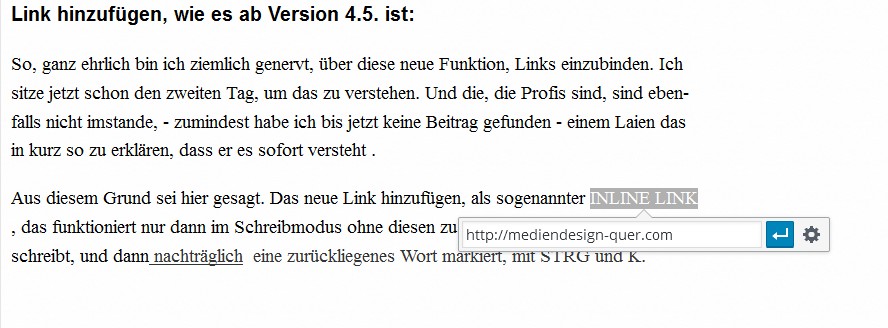
Wort im Textfluss markieren, Klick auf das Kettensymbol oder STRG und K, es öffnet sich obiges Inline Link Popup, Link eingeben und Klick auf den weißen, blau hinterlegten Pfeil. Fertig.
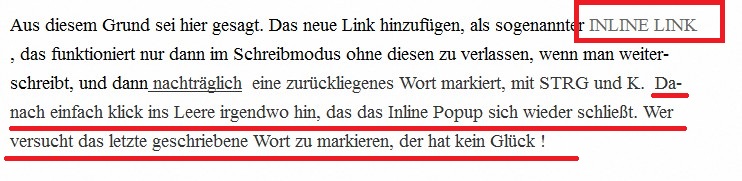
Damit das Popup Fentser auch wieder verschwindet, einfach irgendwo auf der Seite ins Leere klicken . Fertig.
Einen Link einfügen, auf gewohnte Weise – so geht’s
Es bleibt auch die bisherige Möglichkeit erhalten, einen Link einzufügen. Nur funktioniert es nun ein bisschen anders. Wiederum ein Wort im Textfluss markieren, dann STRG und K bzw. Klick auf das Ketten Symbol im visuellen Editor. Danach öffnet sich das neue Inline Link Popup. Klicke im neuen Inline Link Popup auf das Zahnrad. Beim Hovern steht dort “ Fortgeschritten ”. Danach öffnet sich das gewohnte große Popup.
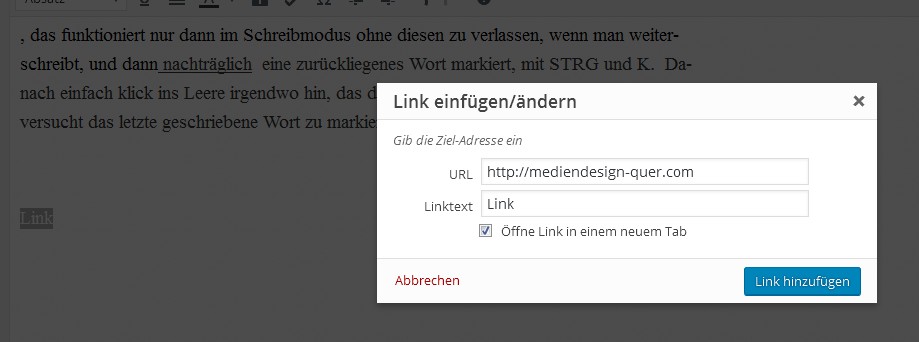
TIPP:
Das neue Inline Link Popup soll ja das Ziel haben, den Schreibfluss ungehindert fortführen zu können. Das gelingt allerdings nur, wenn das zu verklinkende Wort nicht das letzte geschriebene Wort ist. Setze z.B. noch ein Minus danach, oder zwei >> LINK – – << . Auf diese Weise kannst du dann auch das letzte Wort markieren und einen Link draufsetzen, ohne Schwierigkeiten. Die beiden Minus ersetzt du dann eben durch weiteren Text.
FAZIT:
Wie erkläre ich dieses neue Feature meinen Kunden …
Alles in allem ist es tatsächlich eine Erleichterung und eine Erweiterung zu einfachem schnellem Schreiben !
Da ich nirgendwo eine Anleitung gefunden habe, die mir dieses Feature so erklärt, dass ich es in fünf Minuten verstehe, habe ich den Versuch unternommen, es nun so zu erklären, damit es auch Dummies – aka me – verstehen 8-) .
Ich hoffe, ihr habt viel Sapß mit dem neuen Feature. Ich finde es ehrlich toll !
Am Rande noch ein Linktipp:
Für die Möglichkeit “ Öffne Link in neuem Tab ”, gibt es ein Plugin, welches eine rel=“nofollow “ hinzufügt. Die Anleitung dazu gibt es bei wpbeginner
Du muss angemeldet sein, um einen Kommentar zu veröffentlichen.